Imprima em lote vários arquivos PDF, Txt e Word usando o Print Conductor para Windows
Organizações na área de direito, construção, fabricação ou qualquer serviço semelhante exigem muita papelada. Os clientes dessas organizações geralmente recebem vários arquivos do Word , PDF ou Excel reunidos em pastas. Os arquivos podem ser muitos, incluindo contratos de serviço, folhetos, faturas, manuais de instalação, relatórios e assim por diante. Imprimir todos esses arquivos pode ser realmente frustrante e levar muito tempo. Isso porque você precisa abrir cada arquivo e imprimi-lo separadamente. Se você estiver procurando por impressão automatizada desse monte de documentos, a ferramenta Print Conductor é a resposta. Esta ferramenta oferece impressão em lote que permite imprimir vários arquivos de uma só vez.
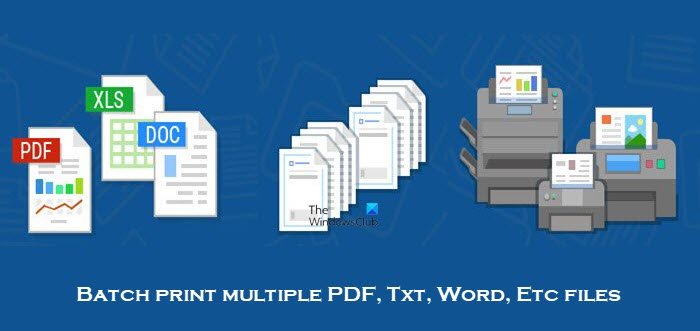
Como você usa um condutor de impressão?
A impressão de vários arquivos salvos em formatos diferentes pode tornar o trabalho de impressão tedioso. Mas o Print Conductor oferece recursos de impressão em lote e é perfeito para essa tarefa. Ele automatiza totalmente a impressão para que seus documentos dentro de uma pasta sejam enviados para uma impressora local ou de rede.
Características do Condutor de Impressão
O Print Conductor(Print Conductor) é uma solução de software inteligente para impressão automatizada. Você pode imprimir em lote arquivos PDF , documentos de escritório, desenhos técnicos, documentos legais, acordos, apresentações, arquivos de texto, e-mails com anexos, gráficos, planilhas, faturas, imagens e muitos outros tipos de arquivos, de uma só vez. Aqui estão alguns recursos interessantes que esta ferramenta de impressão automatizada oferece.
- Impressão automatizada(Automated) de mais de 90 tipos de arquivo
- Uma interface para diferentes tipos de documentos
- Motor de impressão rápido
- Controle do processo de impressão em massa
- Listas de documentos para uso regular
- Todos os tipos de impressoras suportados.
1] Impressão automatizada de mais de 90 tipos de arquivo:(Automated)
O programa suporta muitos formatos de arquivo populares: PDF , DOC , TXT , PSD , XLS , PPT , MSG , JPG , PNG , TIFF e muito mais. Ele também suporta arquivos CAD e desenhos técnicos em DXF , DWG , SLDDRW , VSD , IDW , IPN e outros formatos.
2] Uma interface para diferentes tipos de documentos:
Todos os tipos de arquivo podem ser abertos e impressos usando o Print Conductor . Possui uma interface simples e amigável. O programa é compatível com todas as versões mais recentes do Microsoft Windows . Assim, você pode começar a imprimir documentos imediatamente após instalar o programa.
3] Mecanismo de impressão rápido:
O Print Conductor(Print Conductor) oferece alta qualidade de impressão. Ele coloca menos carga de tráfego na memória da impressora e na rede local do escritório. Como resultado, oferece um mecanismo de impressão mais rápido. E isso não atrapalha suas outras tarefas. Você só precisa clicar no botão Iniciar impressão(Start Printing) e passar para suas tarefas.
4] Controle(Control) do processo de impressão em massa:
Depois de iniciar um trabalho de impressão, a ferramenta permite saber quantos documentos já foram impressos e quantos permanecem na fila. Todos os arquivos que não foram impressos também são relatados ao usuário. Depois de processar toda a lista de documentos, o programa fornece um relatório detalhado do trabalho.
5] Listas de documentos para uso regular:
O Print Conductor(Print Conductor) oferece impressão automatizada para os arquivos que você precisa regularmente. Oferece o recurso de Listas de Documentos(Lists of Documents) para este fim. Você pode criar e salvar listas de documentos para usá-los novamente mais tarde. Você pode importar, exportar, limpar listas, adicionar novos arquivos e remover itens das Listas.
6] Todos os tipos de impressoras suportados:
O Print Conductor(Print Conductor) pode imprimir documentos em qualquer dispositivo de impressão, incluindo impressora local, impressora de rede ou impressora virtual. Além disso, você pode ajustar as configurações da impressora selecionada. Você pode converter uma lista de documentos em PDF , TIFF ou JPEG se usar o Print Conductor com um software de impressora virtual como o Universal Document Converter(Universal Document Converter) .
Imprima em lote(Batch) vários arquivos PDF(PDF) , Txt e Word no Windows
O Print Conductor(Print Conductor) é uma ferramenta simples que possui poucos botões visíveis na interface do usuário, tornando-a amigável. Para usar esta ferramenta de impressão de arquivos em lote, siga as próximas etapas.
1] Baixe o Print Conductor(Download Print Conductor) em seu site oficial.
2] O arquivo de configuração é baixado rapidamente. Instale a ferramenta seguindo as instruções de instalação simples.
3] A interface a seguir é aberta quando instalada.
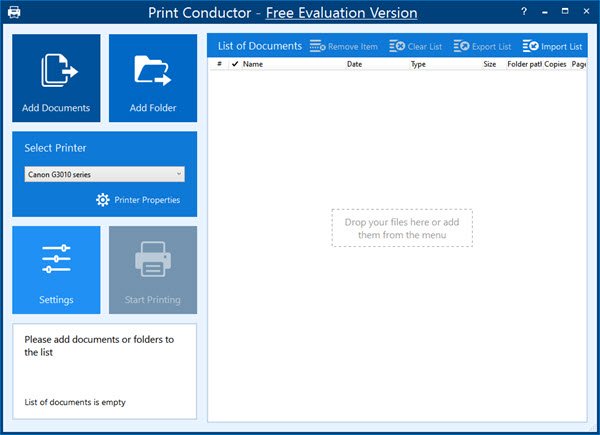
4] Você pode começar a usar a ferramenta imediatamente. Comece adicionando os documentos às seções Lista de documentos da ferramenta. (Documents)Você pode arrastar e soltar os arquivos na área vazia da lista de documentos. Abra o local do arquivo ou pasta. Arraste(Drag) a pasta ou os arquivos dentro das pastas e solte-os no espaço vazio. Esses arquivos estão imediatamente prontos para impressão.
5] Você também pode usar as guias Adicionar documentos(Add Documents) ou Adicionar pasta(Add Folder) para adicionar os arquivos para impressão. Clique em Adicionar documentos(Add Documents) para adicionar arquivos individuais à ferramenta para impressão. Você pode selecionar um ou vários arquivos (pressione a tecla Ctrl para selecionar vários arquivos) da pasta para adicionar à Lista de Documentos.
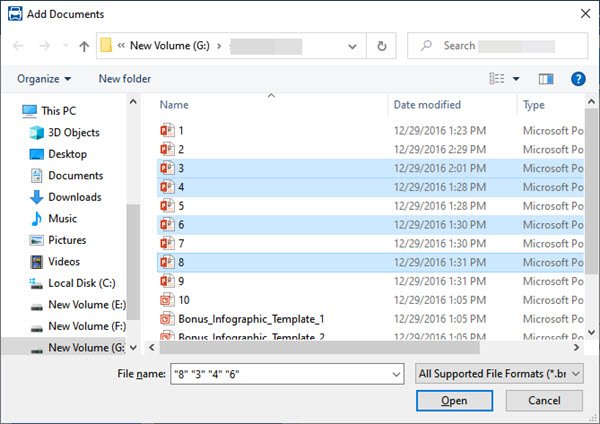
6] Adicionar pasta(Add Folder) permite adicionar todo o conteúdo de uma determinada pasta. Clique(Click) em Adicionar pasta(Add Folder) , selecione a pasta desejada e clique no botão Selecionar pasta(Select Folder) . Ele irá adicionar todos os arquivos desta pasta à Lista de Documentos.
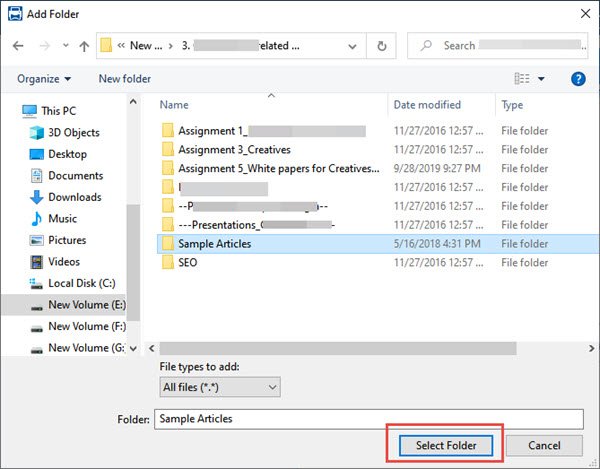
7] Agora você pode ver a Lista de Documentos(List of Document) gerada no espaço vazio. O número de itens nesta lista é mencionado na seção Pronto para imprimir(Ready to print) no canto inferior esquerdo. Você pode modificar esta lista removendo um ou mais itens. Para isso, selecione os itens e clique em Remover Item(Remove Item) . Você também pode limpar a lista completa clicando em Limpar Lista(Clear List) .
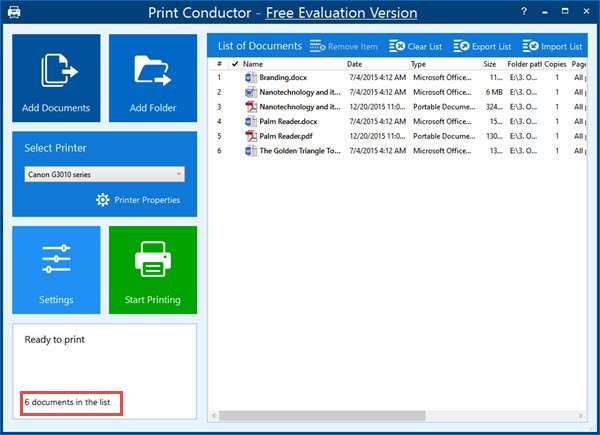
8] Salvando a lista de documentos para uso futuro:(Saving the list of documents for future use:) Se você for usar a mesma lista de documentos para impressão repetidas vezes, você pode salvar esta lista para uso futuro. Para isso siga os próximos passos:
a] Clique na guia Exportar lista(Export List) na faixa superior.
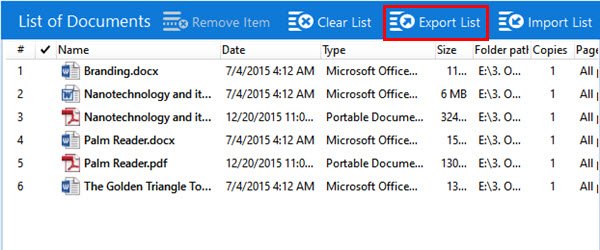
b] Ele solicita que você selecione o local onde deseja salvar esta lista. Selecione o local e insira o nome da lista na seção Nome do arquivo(File Name) . Agora clique em Salvar(Save) .
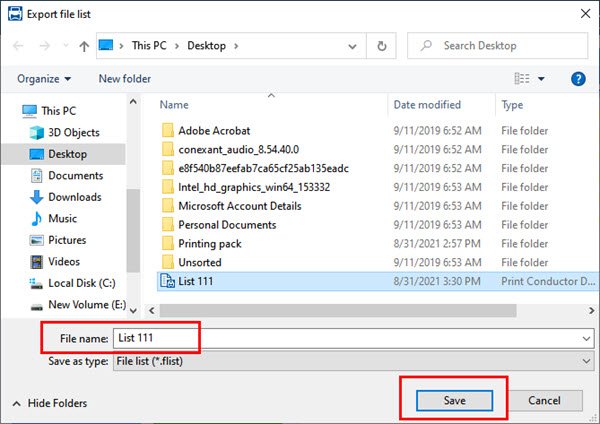
9] Reutilizando a Lista de Documentos salva:(Reusing the saved List of Documents:) Agora você pode usar esta lista de documentos salva para impressão clicando em Importar Lista(Import List) . Selecione a lista e clique em Abrir(Open) . A lista de documentos aparecerá na ferramenta.
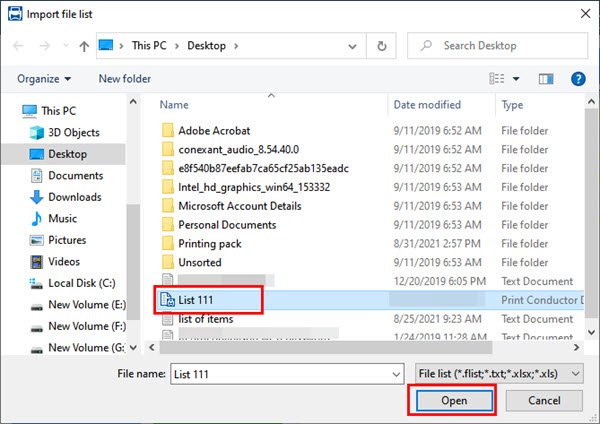
10] Selecione Impressora:(Select Printer:) O pedágio do Print Conductor detectará automaticamente qualquer impressora ativa configurada em seu sistema. Você também pode selecionar a impressora manualmente, selecionando-a na lista de impressoras.
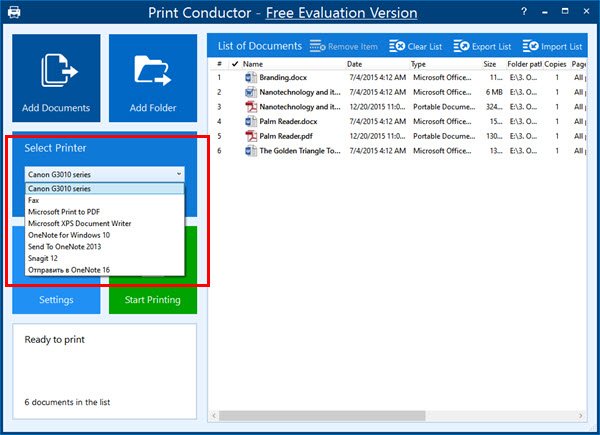
11] Propriedades da impressora(Printer Properties) : Você pode configurar as propriedades da impressora clicando nesta guia.
12] Configurações:(Settings:) Você pode fazer as configurações do condutor de impressão(Print Conductor) nesta guia. Você pode definir o intervalo de páginas, número de cópias da impressão, páginas de serviço e assim por diante. Você também pode redefinir as configurações para o padrão clicando no botão Redefinir para o padrão(Reset to Default) .
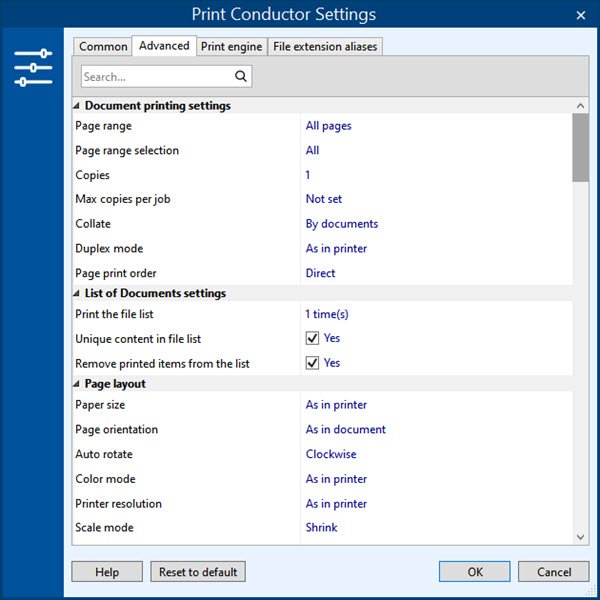
12] Iniciar Impressão: ( Start Printing:) Clique(Click) neste botão para iniciar a impressão de todos os arquivos da Lista de Documentos(List of Documents) .
Baixe Condutor de Impressão Gratuito
O Print Conductor(Print Conductor) é uma ferramenta amigável. A interface é intuitiva e não possui muitos botões; portanto, não confunde o usuário. Visite sua página inicial(its homepage) , role um pouco para baixo até ver o botão verde Baixar versão gratuita(Download free version) . Esta é uma versão completa para fins não comerciais.
Related posts
Como mostrar ou esconder Microsoft Print para PDF printer em Windows 10
Cancel congestionado ou preso Print Job queue em Windows 10
Imprimir para PDF Não está funcionando em Windows 10
Inbox Print and Scan drivers disponíveis Windows Update através
Best Free Batch PDF para Excel Converter software para Windows 10
USB printer Porta ausente após desconectar a impressora em Windows 10
Corrigir não é possível imprimir arquivos PDF do Adobe Reader
Como ativar ou Off File and Printer Sharing em Windows 10
Não é possível imprimir após um Blackout or Power Outage em Windows 10
Como renomear um Printer em Windows 10
Como remover Microsoft XPS Document Writer Printer em Windows 11/10
Ativar ou desativar a política Printer Sharing group em Windows Sandbox
Como converter um PDF em um documento do Word que pode ser editado
Fix Printing Problemas em Firefox browser em Windows PC
Porta em uso, por favor aguarde - Printer error message em Windows 10
Suas margens são muito pequenas - erro de impressão em Windows 10
Grande spool file é criado ao imprimir Windows 10 UWP app
Como alterar Roaming User Profiles para Printers no Windows 10
Computer congela ao imprimir em Windows 10
propriedades da impressora Features section está faltando em Windows 10
